Stáhněte si prosím Samsung SmartThings pro Windows 10

Aplikace SmartThings pro Windows 10 je nyní k dispozici v Microsoft Store.

SmartThings je aplikace specifická pro Samsung, která vám umožňuje používat Samsung Smart TV, domácí spotřebiče a další zařízení kompatibilní se SmartThings.
Aplikace SmartThings pro Windows 10 je k dispozici v Microsoft Storu a nezdá se, že by byla uzamčena podle regionu. Jediným omezením – podle zásad Microsoft Store – je, že aplikaci lze nainstalovat pouze na maximálně 10 počítačů s Windows 10, které sdílejí účet Microsoft. Toto je také obecná zásada pro téměř každou aplikaci v obchodě.
Aplikace SmartThings pro Windows 10 není exkluzivní pro řadu Galaxy Book. Místo toho může aplikaci nainstalovat a používat téměř kdokoli s počítačem se systémem Windows 10, pokud je uživatel přihlášen pomocí účtu Samsung.
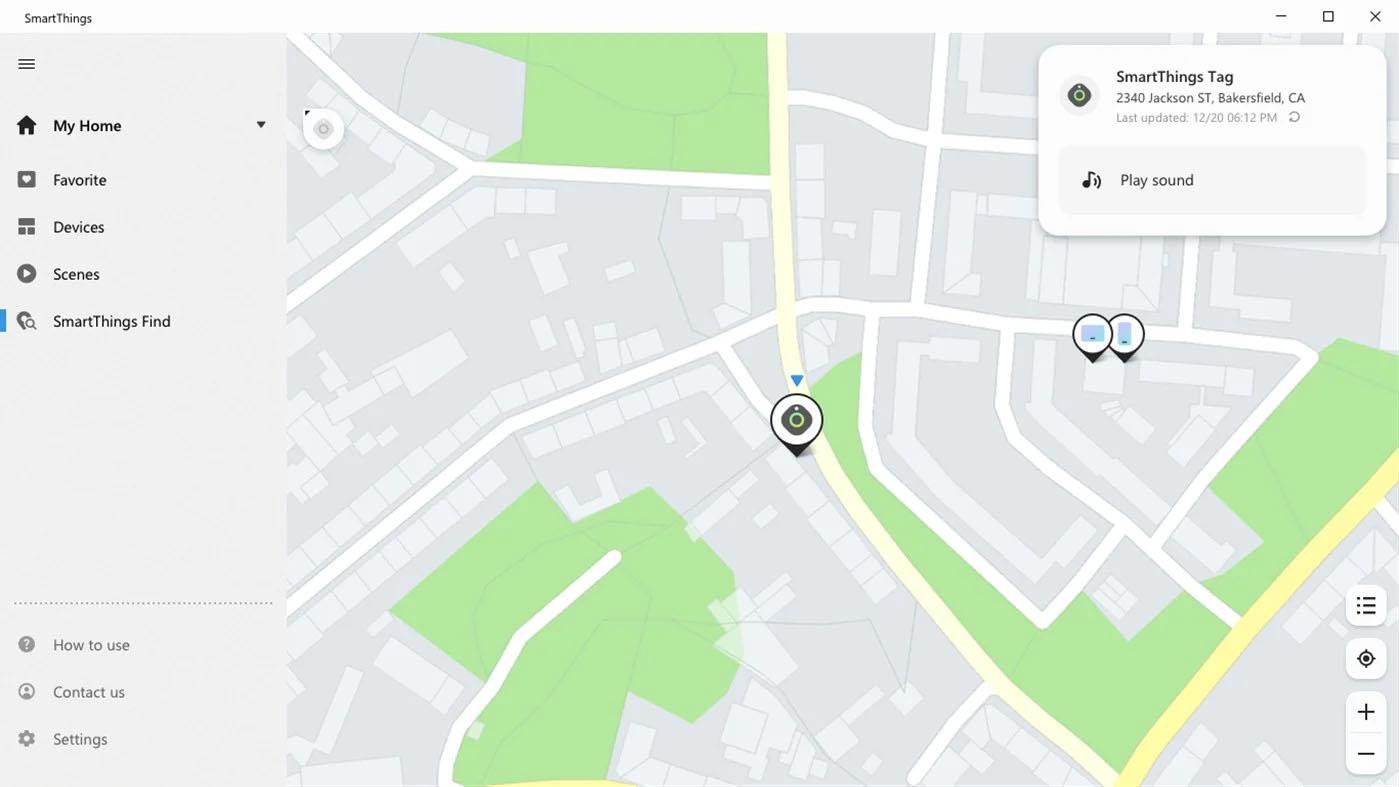
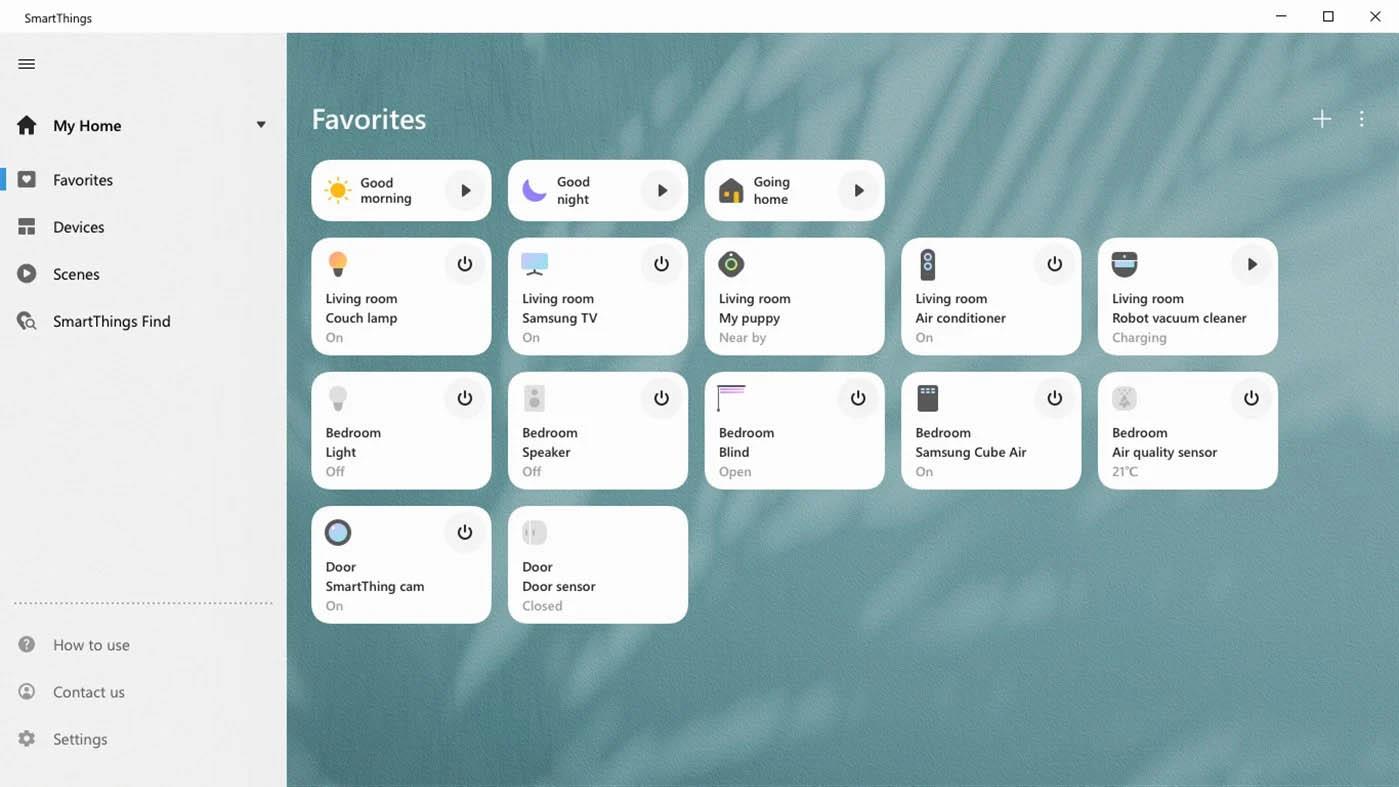
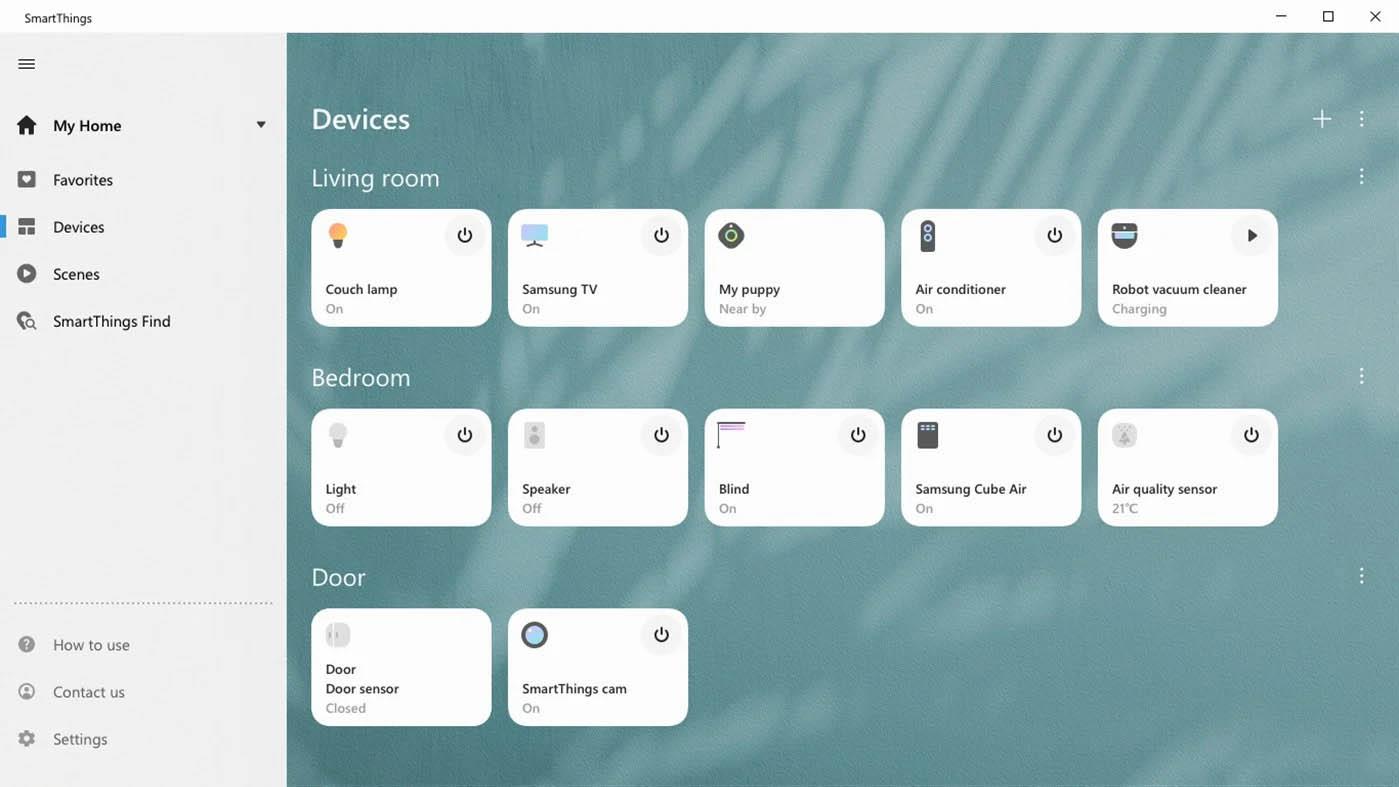
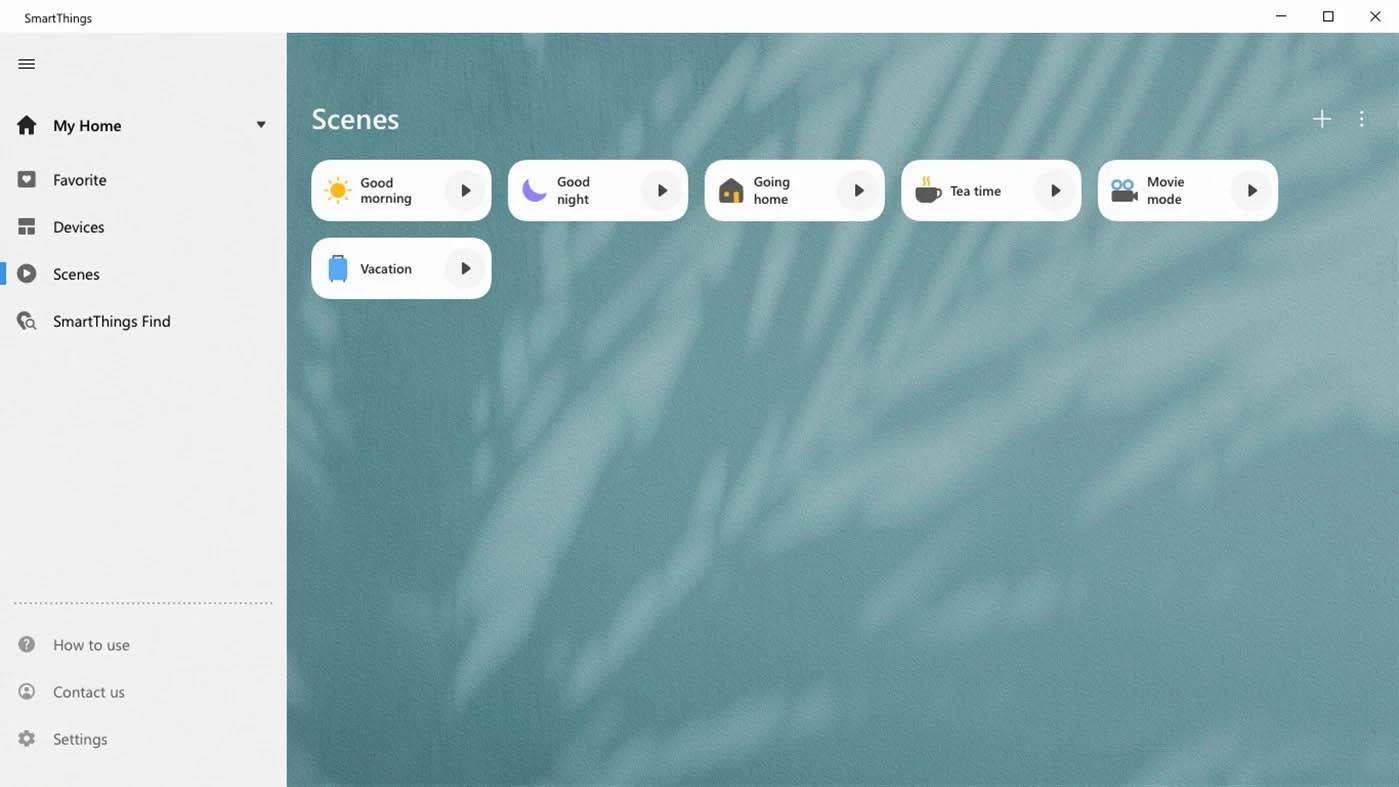
Popis aplikace má následující obsah:
Pomocí SmartThings můžete svá zařízení rychle a snadno připojit a ovládat. Můžete sledovat a ovládat stav různých zařízení registrovaných na serveru jako jsou chytrá zařízení, domácí spotřebiče (ledničky, myčky, robotické vysavače, klimatizace, čističky), plyn, pračka, sušička...), TV a reproduktory .
Pokud chcete získat aplikaci SmartThings pro Windows 10, můžete tak učinit prostřednictvím obchodu Microsoft Store na PC. Všimněte si, že se díváte na nejnovější verzi, nikoli na verzi původně plánovanou pro Windows Phone (která již není k dispozici).
Nebo můžete také najít aplikaci SmartThings pomocí následujícího odkazu:
https://www.microsoft.com/en-us/p/smartthings/9n3zbh5v7hx6?activetab=pivot:overviewtabNebo si můžete stáhnout naskenováním QR kódu níže:
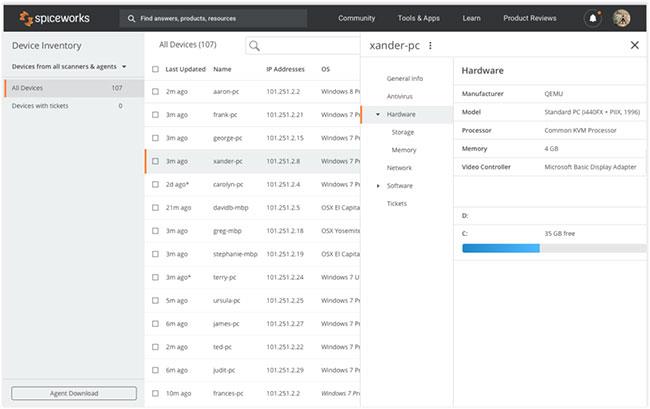
Kiosk Mode ve Windows 10 je režim pro použití pouze 1 aplikace nebo přístupu pouze k 1 webu s uživateli typu host.
Tato příručka vám ukáže, jak změnit nebo obnovit výchozí umístění složky Camera Roll ve Windows 10.
Úprava souboru hosts může způsobit, že nebudete moci přistupovat k Internetu, pokud soubor není správně upraven. Následující článek vás provede úpravou souboru hosts ve Windows 10.
Snížení velikosti a kapacity fotografií vám usnadní jejich sdílení nebo posílání komukoli. Zejména v systému Windows 10 můžete hromadně měnit velikost fotografií pomocí několika jednoduchých kroků.
Pokud nepotřebujete zobrazovat nedávno navštívené položky a místa z důvodu bezpečnosti nebo ochrany soukromí, můžete to snadno vypnout.
Microsoft právě vydal aktualizaci Windows 10 Anniversary Update s mnoha vylepšeními a novými funkcemi. V této nové aktualizaci uvidíte spoustu změn. Od podpory stylusu Windows Ink po podporu rozšíření prohlížeče Microsoft Edge byly výrazně vylepšeny také nabídky Start a Cortana.
Jedno místo pro ovládání mnoha operací přímo na systémové liště.
V systému Windows 10 si můžete stáhnout a nainstalovat šablony zásad skupiny pro správu nastavení Microsoft Edge a tato příručka vám ukáže postup.
Tmavý režim je rozhraní s tmavým pozadím ve Windows 10, které pomáhá počítači šetřit energii baterie a snižuje dopad na oči uživatele.
Hlavní panel má omezený prostor, a pokud pravidelně pracujete s více aplikacemi, může vám rychle dojít místo na připnutí dalších oblíbených aplikací.









